Dostęp ze Smart View za pomocą scentralizowanego adresu URL Smart View
W przypadku niezależnie wdrożonych instancji Essbase, które nie zostały zarejestrowane w EPM Shared Services, można użyć narzędzia Provider Services, aby skonfigurować wszystkie serwery Essbase, tak aby były dostępne jako węzły pod jednym centralnym adresem URL narzędzia Smart View.
Po wykonaniu tej czynności użytkownicy Smart View będą mogli uzyskiwać dostęp do wszystkich serwerów Essbase, używając jednego adresu URL w panelu połączeń.
Aby skonfigurować dostęp za pomocą centralnego adresu URL, należy:
-
Na bieżącym komputerze serwera Essbase przejść do lokalizacji skryptów klonowania.
-
Linux
<Katalog podstawowy produktu Essbase>/modules/oracle.essbase.sysman/scripts/copyclusterkey -
Windows
<Katalog podstawowy produktu Essbase>\modules\oracle.essbase.sysman\scripts\copyclusterkey
Jeśli nie wiadomo, gdzie w używanym środowisku znajduje się <Katalog podstawowy produktu Essbase>, należy przejrzeć wyjaśnienia w temacie Environment Locations in the Essbase Platform.
-
-
Skopiować skrypt cloneTokenManagerKeys (
.shlub.cmd) oraz plik updatedClusterId.py do katalogubinw <katalogu podstawowym domeny> na bieżącym komputerze serwera Essbase. Nie wiedząc, gdzie w środowisku znajduje się <katalog podstawowy domeny>, można się tego dowiedzieć na stronie Environment Locations in the Essbase Platform.Dla systemu Linux:
-
Skopiować pliki
cloneTokenManagerKeys.shiupdatedClusterId.pydo katalogu$DOMAIN_HOME/bin. Na przykład:/scratch/<home dir>/Oracle/Middleware/Oracle_Home/user_projects/domains/essbase_domain/bin
-
Otworzyć wiersz polecenia w katalogu
$DOMAIN_HOME/bin, po czym nadać plikowicloneTokenManagerKeys.shuprawnienia do wykonywania. Na przykład:chmod +x cloneTokenManagerKeys.sh
-
Uruchomić skrypt udostępniający drugorzędny adres URL serwera administracyjnego w celu zsynchronizowania go z bieżącym serwerem (aby umożliwić jednokrotne logowanie z użyciem usług dostawcy).
Składnia jest następująca:
./cloneTokenManagerKeys.sh t3://<ADMIN-SERVER-NAME>:<ADMIN-PORT>
Na przykład:
./cloneTokenManagerKeys.sh t3://AdminServer2:7001
Jeśli trzeba synchronizować wiele środowisk, należy wprowadzić rozdzielone spacją adresy URL serwerów administracyjnych dla poszczególnych środowisk. Na przykład:
./cloneTokenManagerKeys.sh t3://AdminServer2:7001 t3://AdminServer3:7001
Jeśli jest włączony protokół TLS (SSL), to do określenia adresu URL należy użyć protokołu
t3s. Na przykład:./cloneTokenManagerKeys.sh t3s://AdminServer2:7002
Dla systemu Windows:
-
Skopiować pliki
cloneTokenManagerKeys.cmdiupdatedClusterId.pydo katalogu%DOMAIN_HOME%\bin. Na przykład:C:\Oracle\Middleware\Oracle_Home\user_projects\domains\essbase_domain\bin
-
Otworzyć wiersz polecenia w katalogu
%DOMAIN_HOME%\bin. -
Uruchomić skrypt udostępniający drugorzędny adres URL serwera administracyjnego w celu zsynchronizowania go z bieżącym serwerem przy użyciu usług dostawcy (aby umożliwić jednokrotne logowanie).
Składnia jest następująca:
.\cloneTokenManagerKeys.cmd t3://<ADMIN-SERVER-NAME>:<ADMIN-PORT>
Na przykład:
.\cloneTokenManagerKeys.cmd t3://AdminServer2:7001
Jeśli trzeba synchronizować wiele środowisk, należy wprowadzić rozdzielone spacją adresy URL serwerów administracyjnych dla poszczególnych środowisk. Na przykład:
.\cloneTokenManagerKeys.cmd t3://AdminServer2:7001 t3://AdminServer3:7001
Jeśli jest włączony protokół TLS (SSL), to do określenia adresu URL należy użyć protokołu
t3s. Na przykład:.\cloneTokenManagerKeys.cmd t3s://AdminServer2:7002
-
-
Po zakończeniu procesu synchronizacji uruchomić ponownie wszystkie serwery Essbase zsynchronizowane z bieżącym serwerem Essbase. Zob. uruchamianie, zatrzymywanie i sprawdzanie serwerów.
-
Skonfigurować serwery Essbase, dodając je do funkcji zarządzania usługami dostawcy za pomocą interfejsu internetowego Essbase.
-
W interfejsie internetowym Essbase przejść do konsoli i kliknąć Konfiguracja.
-
Przejść na kartę Scentralizowany URL i kliknąć Dodaj.
-
W oknie dialogowym Dodawanie hosta wprowadzić informacje dotyczące jednego z serwerów Essbase. Podać alias i adres URL agenta.
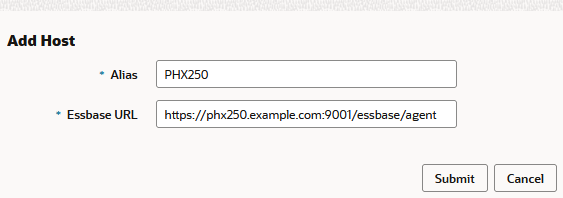
-
Kliknąć Prześlij i ponownie kliknąć Dodaj, aby dodać więcej serwerów Essbase, które mają być dostępne za pośrednictwem jednego adresu URL narzędzia Smart View.

-
Za pomocą narzędzia Smart View zalogować się do właśnie skonfigurowanego serwera Essbase. Powinno być możliwe nawiązanie połączenia ze wszystkimi instancjami skonfigurowanymi dla scentralizowanego adresu URL.
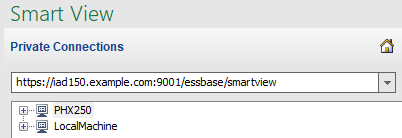
-
Jeśli planowane jest także skonfigurowanie dostępu z wysoką dostępnością (w trybie przejmowania awaryjnego) do aplikacji hostowanej na co najmniej jednym z serwerów Essbase skonfigurowanym z użyciem scentralizowanego adresu URL, należy skorzystać z instrukcji w temacie Konfigurowanie klastrów Essbase w konfiguracji "aktywne-aktywne" (tylko do odczytu) i zarządzanie nimi.
-